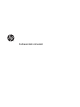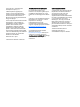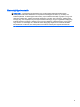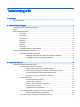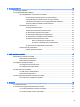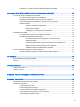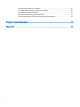Felhasználói útmutató
© Copyright 2014. Hewlett-Packard Development Company, L.P. A Bluetooth jelölés a jogtulajdonos védjegye, amelyet a Hewlett-Packard Company licencmegállapodás keretében használ. A Microsoft és a Windows a Microsoft cégcsoport Egyesült Államokban bejegyzett védjegyei. Az itt szereplő információ előzetes értesítés nélkül változhat.
Biztonsági figyelmeztetés FIGYELEM! A számítógép túlmelegedése vagy egyéb hőhatás miatt bekövetkező károk veszélyének csökkentése érdekében ne helyezze a számítógépet az ölébe, és ne takarja el a szellőzőnyílásokat. A számítógépet csak kemény, lapos felületen használja. Ügyeljen rá, hogy sem valamilyen szilárd tárgy, például a készülék mellett lévő nyomtató, sem puha tárgy, például párna, szőnyeg vagy ruha ne gátolja meg a levegő áramlását.
iv Biztonsági figyelmeztetés
Tartalomjegyzék 1 Üdvözöljük! ....................................................................................................................................................... 1 Információforrások ................................................................................................................................ 2 2 Ismerkedés a számítógéppel ............................................................................................................................
A Bluetooth vezeték nélküli eszközök használata ............................................................. 22 Csatlakozás vezetékes hálózathoz .................................................................................................... 23 A helyi hálózat (LAN) csatlakoztatása ............................................................................... 23 4 Navigálás a billentyűzet, az érintőmozdulatok és a mutatóeszközök használatával ......................................
6 Energiagazdálkodás ....................................................................................................................................... 39 A számítógép leállítása ...................................................................................................................... 39 Az energiagazdálkodás beállítása ...................................................................................................... 39 Az energiatakarékos üzemmódok használata ..........................
9 Biztonság ........................................................................................................................................................ 54 A számítógép védelme ....................................................................................................................... 54 Jelszavak használata ......................................................................................................................... 55 Jelszavak beállítása a Windows rendszerben ...........
A Windows 7 operációs rendszer adathordozójának használata ...................................... 73 12 Computer Setup (BIOS), MultiBoot és HP PC Hardware Diagnostics (UEFI) .............................................. 75 A Computer Setup segédprogram használata ................................................................................... 75 A Computer Setup segédprogram elindítása .....................................................................
Az egyik külső eszköz nem működik ................................................................................. 90 A vezeték nélküli hálózati kapcsolat nem működik ............................................................ 90 Egy lemezt nem sikerül lejátszani ...................................................................................... 90 Egy film nem jelenik meg a külső képernyőn .....................................................................
1 Üdvözöljük! Miután üzembe helyezte és regisztrálta a számítógépet, javasoljuk az alábbi lépéseket, hogy a legtöbbet hozhassa ki kiváló befektetéséből: MEGJEGYZÉS: A számítógép tartalmazhat csak táblagépet, illetve táblagépet billentyűzettel. A számítógép színe, funkciói és kiegészítői különbözhetnek. Azokat az ábrákat tekintse meg ebben az útmutatóban, amelyek a leginkább megfelelnek az Ön számítógépének.
Információforrások Már használta a Telepítési útmutatót, hiszen ennek alapján kapcsolta be a számítógépet, és kereste meg ezt az útmutatót. Ebből a táblázatból megtudhatja, hol találhatók többek között a termékkel kapcsolatos részletes információkat biztosító források és útmutatók.
Források Miről tartalmaz információt? ● Észak-Amerika: Hewlett-Packard, MS POD, 11311 Chinden Blvd., Boise, ID 83714, USA ● Európa, a Közel-Kelet és Afrika: Hewlett-Packard, POD, Via G. Di Vittorio, 9, 20063, Cernusco s/Naviglio (MI), Italy ● Ázsia csendes-óceáni térsége: Hewlett-Packard, POD, P.O. Box 200, Alexandra Post Office, Singapore 911507 Ha szüksége van a jótállás nyomtatott másolatára, adja meg a termékszámot, a jótállási időt (amelyet a szervizcímkén talál), a nevét és a postacímét.
2 Ismerkedés a számítógéppel A táblagép szélén található részegységek Egység Leírás (1) Ujjlenyomat-olvasó (csak egyes típusokon) Lehetővé teszi, hogy jelszó helyett ujjlenyomattal jelentkezzen be a Windows rendszerbe. (2) Szellőzőnyílások (2) Szellőzést biztosítanak a belső alkatrészek hűtéséhez. MEGJEGYZÉS: A számítógép ventilátora automatikusan bekapcsol, és hűti a belső részegységeket, hogy ne melegedjenek túl.
Egység (7) Leírás Bekapcsoló gomb ● A hangszórók hangerejének csökkentéséhez nyomja meg a gomb – jelű szélét. ● Ha a számítógép ki van kapcsolva, ezzel a kapcsolóval lehet bekapcsolni a táblagépet. ● Ha a számítógép be van kapcsolva, ezzel a kapcsolóval lehet kikapcsolni. ● Ha a számítógép alvó vagy hibernált állapotban van, a kapcsoló rövid elcsúsztatásával ki lehet lépni az alvó, illetve hibernált állapotból.
Egység (15) Leírás Váltóáramú tápegység/akkumulátor jelzőfénye ● Fehér: A számítógép külső áramforráshoz csatlakozik, és az akkumulátor 90–99%-ban fel van töltve. ● Borostyánsárga: A számítógép külső áramforráshoz csatlakozik, és az akkumulátor 0–90%-ban fel van töltve. ● Villogó borostyánsárga: A kizárólagos tápforrásként funkcionáló akkumulátor alacsony töltöttségi szintet ért el. Amikor az akkumulátor kritikus töltöttségi szintet ér el, az akkumulátor-jelzőfény gyorsan kezd villogni.
Részegység Leírás (5) Térmegvilágítás-érzékelő Automatikusan a környezet fényviszonyaihoz igazítja a képernyő fényerejét. (6) Belső mikrofonok (2) Hangrögzítésre szolgálnak. (7) Hangszórók (2) Hangot adnak ki. (8) Windows billentyű A Windows Start menüjét jeleníti meg. *Ez az antenna a számítógépen belül található. Az optimális adatátvitel érdekében hagyja szabadon az antenna közvetlen környékét.
Billentyűzet bekapcsolása Felülnézet Részegység Leírás (1) Igazítási segédek (2) A táblagép billentyűzethez való igazítására és csatlakoztatására szolgálnak. (2) Dokkolócsatlakozó A táblagép billentyűzethez való csatlakoztatására szolgál. VIGYÁZAT! A dokkolóegység csatlakozója sérülésének elkerülése érdekében ne érintse meg a csatlakozót, amikor a táblagép le van választva a a billentyűzetről. (3) 8 Kioldóretesz 2. fejezet Ismerkedés a számítógéppel Kioldja a táblagépet a billentyűzetről.
Érintőtábla Részegység Leírás (1) Érintőtábla be- és kikapcsoló gombja Az érintőtábla be- és kikapcsolására szolgál. (2) Érintőtábla-terület A kézmozdulatokat felismerve mozgatja a mutatót, illetve aktiválja a képernyő elemeit. (3) Érintőtábla bal gombja A külső egér bal gombjával azonos módon működik. (4) Érintőtábla jobb gombja Az egér jobb gombjával azonos módon működik.
Jelzőfények Részegység (1) Caps lock jelzőfény ● Világít: A caps lock be van kapcsolva, így minden billentyű a nagybetűt írja. (2) Érintőtábla jelzőfénye ● Borostyánsárga: Az érintőtábla ki van kapcsolva. ● Nem világít: Az érintőtábla be van kapcsolva. ● Sárga: a számítógép hangja ki van kapcsolva. ● Nem világít: a számítógép hangja be van kapcsolva. ● Borostyánsárga: A mikrofon hangja ki van kapcsolva. ● Nem világít: A mikrofon hangja be van kapcsolva.
Billentyűk Részegység Leírás (1) esc billentyű Az fn billentyűvel együtt lenyomva információkat jelenít meg a rendszerről. (2) fn billentyű A funkcióbillentyűkkel, a num lk billentyűvel vagy az esc billentyűvel együtt használva gyakran használt rendszerműveletek elindítását teszi lehetővé. (3) Windows billentyű A Windows Start menüjét jeleníti meg. (4) Funkcióbillentyűk Gyakran használt rendszerműveletek végrehajtására szolgálnak.
Jobb oldal Részegység (1) Leírás Hangkimeneti (fejhallgató-)/ hangbemeneti (mikrofon-) csatlakozó Opcionális aktív sztereó hangszóró, fejhallgató, fülhallgató, mikrofonos fejhallgató és televíziós hangrendszer csatlakoztatására szolgál. FIGYELEM! A halláskárosodás elkerülése érdekében a hangerőt a fejhallgató, fülhallgató vagy mikrofonos fejhallgató felhelyezése előtt állítsa be. További biztonsági információkat a Jogi, biztonsági és környezetvédelmi tudnivalók között talál.
Bal oldal Részegység Leírás (1) Tápcsatlakozó Váltóáramú tápegység csatlakoztatására szolgál. (2) Váltóáramú tápegység/akkumulátor jelzőfénye ● Fehér: A számítógép külső áramforráshoz csatlakozik, és az akkumulátor 90–99%-ban fel van töltve. ● Borostyánsárga: A számítógép külső áramforráshoz csatlakozik, és az akkumulátor 0–90%-ban fel van töltve. ● Villogó borostyánsárga: A kizárólagos tápforrásként funkcionáló akkumulátor alacsony töltöttségi szintet ért el.
Hátulnézet Részegység (1) (2) Leírás RJ-45 (hálózati) csatlakozó/ jelzőfények Külső monitor portja Hálózati kábel csatlakoztatására szolgál. ● Zöld (a bal oldalon): A hálózat csatlakoztatva van. ● Borostyánsárga (a jobb oldalon): Hálózati aktivitás észlelhető. Külső VGA-monitor vagy kivetítő csatlakoztatására szolgál. A táblagép kioldása a billentyűzetről.
A táblagép beállításainak módosítása Módosítható a nézet és a képernyő fényereje. A táblagép nézetének módosítása A táblagép tájolása – azaz nézete – automatikusan vált fekvőről állóra, illetve állóról fekvőre. 1. A táblagép nézetének fekvőről állóra való átváltása: Tartsa a táblagépet függőlegesen, majd fordítsa el 90 fokkal jobbra (az óramutató járásával megegyező irányba). 2.
3 Csatlakozás hálózathoz A számítógépet mindenhová elviheti magával. De akár otthon is bejárhatja a világot, és több millió webhely információihoz férhet hozzá a számítógéppel és egy vezetékes vagy vezeték nélküli számítógépes kapcsolattal. Ez a fejezet azt ismerteti, hogyan lehet kapcsolatot teremteni ezzel a világgal. Csatlakozás vezeték nélküli hálózathoz A vezeték nélküli technológia esetében vezetékek helyett rádióhullámokon folyik az adatátvitel.
▲ Kattintson a jobb gombbal a tálca jobb szélén található értesítési területen a HP Connection Manager ikonra, majd kattintson a kívánt eszköz mellett található bekapcsológombra. -vagyVálassza a Start > Minden program > Termelékenység és eszközök > HP Connection Manager parancsot, majd kattintson a kívánt eszköz melletti bekapcsológombra.
▲ Válassza a Start > Vezérlőpult > Hálózat és internet > Hálózati és megosztási központ lehetőséget. További információkért nyissa meg a Súgó és támogatás szolgáltatást a Start > Súgó és támogatás menüpont kiválasztásával. A WLAN használata A WLAN-eszközök segítségével olyan vezeték nélküli helyi (WLAN) hálózatokhoz férhet hozzá, amelyek más, vezeték nélküli útválasztóval vagy hozzáférési ponttal összekapcsolt számítógépekből és eszközökből állnak.
A WLAN hálózat beállítása A WLAN hálózat beállításához és az internetkapcsolat létrehozásához a következőkre van szükség: ● Szélessávú (DSL- vagy kábel-) modem (1) és egy internetszolgáltatónál előfizetett nagysebességű internetkapcsolat ● Vezeték nélküli útválasztó (2) (külön vásárolható meg) ● Vezeték nélküli számítógép (3) MEGJEGYZÉS: Egyes modemek beépített vezeték nélküli útválasztót tartalmaznak. A modem típusának megállapításához forduljon az internetszolgáltatóhoz.
A vezeték nélküli titkosítás a biztonsági beállítások alapján titkosítja és fejti meg a hálózaton küldött adatokat. További információkért nyissa meg a Súgó és támogatás szolgáltatást a Start > Súgó és támogatás menüpont kiválasztásával. Csatlakozás WLAN hálózathoz A WLAN hálózathoz való csatlakozáshoz kövesse az alábbi lépéseket: 1. Győződjön meg róla, hogy a WLAN eszköz be van kapcsolva. Ha az eszköz be van kapcsolva, a vezeték nélküli adatátvitel jelzőfénye világít.
● A HSPA (High Speed Packet Access, nagy sebességű csomaghozzáférés) a GSM telekommunikációs szabványra épülő hálózatokhoz biztosít hozzáférést. ● Az EV-DO (Evolution Data Optimized) a CDMA telekommunikációs szabványra épülő hálózatokhoz biztosít hozzáférést. ● Az LTE (Long Term Evolution), amely LTE technológiát támogató hálózatokhoz biztosít hozzáférést. A HP szélessávú mobilszolgáltatás aktiválásához szüksége lehet a HP szélessávú mobilszolgáltatásmodul sorozatszámára.
5. Tegye be a SIM-kártyát a SIM-kártya foglalatába, majd finoman nyomja be a kártyát, amíg biztosan a helyére nem kerül. MEGJEGYZÉS: Előfordulhat, hogy a számítógépben található SIM-kártya kissé eltér a fejezet ábráin láthatótól. 6. Ismét csatlakozzon a külső áramforráshoz. 7. Ismét csatlakoztassa a külső eszközöket. 8. Kapcsolja be a számítógépet. Ha ki szeretné venni a SIM-kártyát, nyomja meg, majd vegye ki a nyílásból.
Csatlakozás vezetékes hálózathoz Kétféle vezetékes kapcsolat létezik: helyi hálózati (LAN) és modemes kapcsolat. A LAN-kapcsolat hálózati kábellel működik, és sokkal gyorsabb a modemesnél, amely telefonkábelt használ. Mindkét kábelt külön lehet megvásárolni. FIGYELEM! Az áramütés, tűz, és a berendezések károsodása elkerülése érdekében ne csatlakoztasson modemkábelt és telefonkábelt RJ-45 (hálózati) csatlakozóhoz.
4 Navigálás a billentyűzet, az érintőmozdulatok és a mutatóeszközök használatával A számítógépen a billentyűzet és az egér mellett az érintőmozdulatok, illetve digitalizáló toll használatával (csak egyes típusokon) is navigálhat. Érintőmozdulatokat a számítógép érintőtábláján vagy érintőképernyőn használhat. Bizonyos számítógéptípusokon a billentyűzeten található speciális műveletbillentyűk vagy gyorsbillentyűk segítségével is elvégezheti a gyakori műveleteket.
Az érintőtábla be- és kikapcsolása Az érintőtábla be- és kikapcsolásához koppintson gyorsan duplán az érintőtábla be- és kikapcsológombjára. Koppintás A képernyő egy elemének kiválasztáshoz használja az érintőtábla koppintási funkcióját. ● A kiválasztáshoz koppintson egy ujjal az érintőtáblán. Koppintson duplán a megnyitni kívánt elemre. Görgetés A görgetés akkor hasznos, ha egy lapon vagy képen fel-le, illetve jobbra-balra szeretne mozogni.
Kétujjas csippentéssel végzett nagyítás A kétujjas csippentéssel végzett nagyítás lehetővé teszi, hogy képeket és szöveget nagyítson és kicsinyítsen. ● A nagyításhoz helyezze két ujját egymás mellé az érintőtábla zónáján, majd húzza őket szét. ● A kicsinyítéshez helyezze két ujját az érintőtábla zónájára egymástól távol, majd közelítse őket egymáshoz. Kétujjas kattintás A kétujjas kattintással egy adott objektum menüjében elemeket lehet kiválasztani a képernyőn.
Forgatás (csak egyes típusoknál) Az elforgatás lehetővé teszi, hogy különböző elemeket, például fényképeket forgasson el. ● A bal keze mutatóujját helyezze az érintőtábla területére. Jobb keze mutatóujját csúsztassa söprő mozdulattal a 12 óra állásból a 3 óra állásba. A visszaforgatáshoz húzza mutatóujját 3 órától 12 óráig. MEGJEGYZÉS: A forgatást elsősorban a képeket vagy egyéb objektumokat kezelő alkalmazások támogatják. Tehát elképzelhető, hogy ez a funkció nem érhető el minden alkalmazás esetében.
A digitalizáló toll használata (csak egyes típusokon) A tollal olyan, a tollhasználatot támogató programokban írhat, mint az összes Microsoft® Officealkalmazás, valamint egyéb Windows-programok és segédprogramok. A tollal a képernyőre írt információkat elmentheti, kereshet bennük, valamint megoszthatja őket más programokkal. A toll részeinek bemutatása A toll akkor lép működésbe, ha a hegyét (1) a képernyőre nyomja. A tollgomb (2) az egér jobb gombjával azonos módon működik.
A billentyűzet használata A billentyűzet és az egér segítségével gépelhet, elemeket választhat ki, görgethet, és ugyanazokat a műveleteket hajthatja végre, mint az érintőmozdulatokkal. A billentyűzet műveletbillentyűivel és gyorsbillentyűivel pedig meghatározott funkciókat hajthat végre. MEGJEGYZÉS: Előfordulhat, hogy egyes országokban/térségekben a billentyűzet nem ugyanazokat a billentyűket és billentyűfunkciókat tartalmazza, mint amelyeket ez a rész ismertet.
Gyorsbillentyűkombináció fn+f3 Leírás Alvó állapotot kezdeményez, amely az adatokat a rendszermemóriába menti. A képernyő és más rendszerösszetevők kikapcsolnak, és a számítógép energiát takarít meg. Az alvó állapotból történő kilépéshez röviden nyomja meg a tápkapcsoló gombot. VIGYÁZAT! Az adatvesztés kockázatának csökkentése érdekében a készenléti állapotba lépés előtt célszerű mentenie a munkáját. fn+f4 A számítógéphez csatlakoztatott kijelzők közötti váltás.
A beágyazott számbillentyűzet használata (1) Részegység Leírás fn billentyű A num lk billentyűvel együtt megnyomva be-, illetve kikapcsolja a beágyazott numerikus billentyűzetet. MEGJEGYZÉS: A beágyazott számbillentyűzet nem működik, ha a számítógéphez külső billentyűzet vagy számbillentyűzet csatlakozik. (2) Beágyazott számbillentyűzet Ha a számbillentyűzet be van kapcsolva, a külső számbillentyűzetekhez hasonló módon használható.
◦ Nyomja meg és tartsa nyomva az fn billentyűt a kisbetűs írásmódhoz. ◦ Ha nagybetűket szeretne írni, nyomja le és tartsa lenyomva az fn+shift billentyűkombinációt. A beépített számbillentyűzet használata A számítógép beépített számbillentyűzetet tartalmaz, és opcionális külső számbillentyűzettel, illetve számbillentyűzetet magában foglaló opcionális külső billentyűzettel is használható.
5 Multimédia A számítógép az alábbi összetevőket tartalmazhatja: ● Beépített hangszóró(k) ● Beépített mikrofon(ok) ● Beépített elülső és hátsó webkamerák ● Előre telepített multimédiás szoftverek Hang A HP számítógép alkalmas zenehallgatásra, zenei CD-k lejátszására, zeneszámok letöltésére és meghallgatására, internetes hanganyagok (köztük rádióállomások) folyamatos lejátszására, hangrögzítésre, illetve multimédiás fájlok hang- és videoanyagok keverésével történő előállítására.
A vezeték nélküli fejhallgatókat vagy mikrofonos fejhallgatókat a gyártó útmutatása szerint csatlakoztassa a számítógéphez. FIGYELEM! A halláskárosodás elkerülése érdekében a hangerőt a fejhallgató, fülhallgató vagy mikrofonos fejhallgató felhelyezése előtt csökkentse. További biztonsági információkat a Jogi, biztonsági és környezetvédelmi tudnivalók című dokumentum tartalmaz. Az útmutató eléréséhez válassza a Start > Súgó és támogatás > Felhasználói útmutatók lehetőséget.
● VGA ● DisplayPort FONTOS: Ügyeljen arra, hogy a külső eszközt a számítógép megfelelő portjához és megfelelő kábellel csatlakoztassa. Ha kérdései vannak, tekintse meg az eszköz gyártójának útmutatásait.
VGA A monitorport vagy VGA-port egy olyan analóg megjelenítőfelület, amellyel külső VGAmegjelenítőeszközt, például külső VGA-monitort vagy VGA-kivetítőt lehet a számítógéphez csatlakoztatni. 1. Csatlakoztassa a monitor vagy a kivetítő VGA-kábelét a számítógép VGA-portjához a képen látható módon. 2. Az fn+f4 billentyűkombinációval váltogathat a képernyő képének négyféle megjelenítési módja között: ● Csak a számítógép képernyőjén: A kép csak a számítógépen látható.
A video- vagy hangeszköz csatlakoztatása a DisplayPort-csatlakozóhoz: 1. Csatlakoztassa a DisplayPort-kábel egyik végét a számítógép DisplayPort-csatlakozójához. 2. Csatlakoztassa a kábel másik végét a digitális megjelenítőeszközhöz. 3. Az fn+f4 billentyűkombinációval válthat a számítógép-képernyő képének négyféle megjelenítési módja között: ● Csak a számítógép képernyőjén: A kép csak a számítógépen látható. ● Duplikálás: Ugyanazon kép megjelenítése egyidejűleg a számítógépen és a külső eszközön.
1. Csatlakoztasson egy (külön megvásárolható) külső elosztót a számítógép DisplayPortcsatlakozójához (külön megvásárolható) DP-DP kábellel. Győződjön meg róla, hogy az elosztó tápegysége csatlakozik-e a váltóáramú tápellátáshoz. 2. Csatlakoztassa a külső megjelenítőeszközöket az elosztón található VGA-porthoz vagy a DisplayPort-csatlakozókhoz. 3.
6 Energiagazdálkodás MEGJEGYZÉS: A számítógépeken bekapcsoló gomb vagy csúszka lehet. Mindkét tápellátásvezérlőre a be- vagy tápkapcsoló gomb kifejezést használja az útmutató. A számítógép leállítása VIGYÁZAT! A számítógép leállításakor a nem mentett adatok elvesznek. A leállítási parancs minden programot bezár – az operációs rendszert is beleértve –, majd kikapcsolja a képernyőt és a számítógépet.
MEGJEGYZÉS: Amíg a számítógép alvó állapotban van, nem kezdeményezhet semmilyen hálózati kapcsolatot, és nem hajthat végre semmilyen műveletet. Az alvó állapot kezdeményezése és megszüntetése Ha a számítógép be van kapcsolva, az alvó állapotot a következő módszerek bármelyikével kezdeményezheti: ● Nyomja meg röviden a tápkapcsoló gombot. ● Kattintson a Start gombra, kattintson a Leállítás gomb mellett lévő nyílra, majd kattintson az Alvó állapot parancsra.
Különböző telepmérő ikonok jelzik, hogy a számítógép akkumulátorról vagy külső áramforrásról üzemel-e. Az ikon egy üzenetet is megjelenít, ha az akkumulátor töltöttsége alacsony vagy kritikus szintet ér el. Jelszavas védelem beállítása az ébresztéshez Ha szeretné beállítani, hogy a számítógép jelszót kérjen, amikor visszatér az alvó vagy hibernált állapotból, hajtsa végre a következő lépéseket: 1. Válassza a Start > Vezérlőpult > Rendszer és biztonság > Energiagazdálkodási lehetőségek lehetőséget. 2.
Ha egy akkumulátor eléri élettartama végét, ne dobja ki a közönséges háztartási hulladék közé. Az akkumulátor hulladékkezelése során kövesse az adott területen érvényes helyi jogszabályokat és egyéb szabályozást.
Az Akkumulátor-ellenőrzés használata A Súgó és támogatás szolgáltatás információkkal szolgál a számítógépben lévő akkumulátor állapotáról. Az Akkumulátor-ellenőrzés futtatása: 1. Csatlakoztassa a hálózati adaptert a számítógéphez. MEGJEGYZÉS: Az Akkumulátor-ellenőrzés megfelelő működéséhez a számítógépnek külső áramforráshoz kell csatlakoznia. 2. Válassza a Start > Súgó és támogatás > Hibaelhárítás > Áramellátás, hőmérsékleti és mechanikus tényezők lehetőséget. 3.
MEGJEGYZÉS: További információ a telepmérőről: A telepmérő használata és az energiagazdálkodási beállítások 40. oldal. Ha a számítógép bekapcsolt vagy alvó állapotban van, a számítógép rövid ideig alvó állapotban marad, majd leáll, és a nem mentett adatok elvesznek.
Külső áramforrás használata FIGYELEM! Nem töltse a számítógép akkumulátorát, miközben légijármű fedélzetén tartózkodik. FIGYELEM! Az esetleges biztonsági kockázatok csökkentése érdekében kizárólag a számítógéphez mellékelt akkumulátort, a HP által biztosított csereadaptert vagy a HP-tól vásárolt kompatibilis akkumulátort használjon. MEGJEGYZÉS: A külső áramforráshoz való csatlakozásról további információ a számítógéphez mellékelt Üzembe helyezési poszteren található.
Hálózati adapter tesztelése Ellenőrizze a hálózati adaptert, ha az alábbi jelenségek valamelyikét tapasztalja a számítógépen, amikor az váltóáramú tápellátásról üzemel: ● A számítógép nem kapcsol be. ● A képernyő nem kapcsol be. ● A tápfeszültségjelző fények nem világítanak. A hálózati adapter ellenőrzése: MEGJEGYZÉS: A következő utasítások a felhasználó által cserélhető akkumulátorral rendelkező számítógépekre vonatkoznak. 1. Állítsa le a számítógépet. 2.
7 Külső kártyák és eszközök Memóriakártya-olvasók használata Az opcionális memóriakártyák biztonságos adattárolást és kényelmes adatmegosztást tesznek lehetővé. Ezeket a kártyákat legtöbbször digitális adathordozóval felszerelt fényképezőgépekkel és kéziszámítógépekkel, valamint más számítógépekkel használják. További információk a számítógép által támogatott memóriakártya-formátumokról: Ismerkedés a számítógéppel, 4. oldal.
3. Nyomja befelé a kártyát (1), majd vegye ki a nyílásból (2). MEGJEGYZÉS: Ha a kártya nem ugrik ki, húzza ki a nyílásból. Az intelligens kártyák használata MEGJEGYZÉS: A fejezetben használt intelligens kártya fogalom mind az intelligens kártyákra, mind a Java™-kártyákra vonatkozik. Az intelligens kártya egy hitelkártya méretű kiegészítő, amelyen egy memóriát és egy mikroprocesszort tartalmazó lapka található.
Az USB-eszközök használata Az Universal Serial Bus (univerzális soros busz, USB) olyan hardveres illesztőfelület, amelyen keresztül egy kiegészítő külső eszközt, például USB-billentyűzetet, egeret, meghajtót, nyomtatót, lapolvasót vagy hubot lehet csatlakoztatni a számítógéphez. Egyes USB-eszközökhöz további támogatási szoftver szükséges, amelyet általában az eszközhöz mellékelnek. Az egyes eszközökhöz szükséges szoftverekről a gyártótól kapott útmutatóban olvashat bővebben.
Az USB-eszköz csatlakoztatása VIGYÁZAT! Az USB-eszköz csatlakoztatásakor csak kis erőt fejtsen ki, nehogy megsérüljön az USB-port. ▲ Csatlakoztassa az eszköz USB-kábelét az USB-porthoz. MEGJEGYZÉS: A következő ábra kissé eltérhet számítógépétől. Az eszköz észlelésekor hangjelzést fog hallani. MEGJEGYZÉS: Az USB-eszköz első csatlakoztatásakor egy üzenet jelenik meg az értesítési területen arról, hogy a számítógép felismerte az eszközt.
A külön megvásárolható külső eszközök használata MEGJEGYZÉS: A szükséges szoftverekkel és illesztőprogramokkal, valamint a használandó számítógépporttal kapcsolatban a gyártó által biztosított útmutatóban olvasható további tájékoztatás. Külső eszköz csatlakoztatása a számítógéphez: VIGYÁZAT! Saját tápellátással rendelkező meghajtó csatlakoztatásakor a károsodás megelőzése érdekében gondoskodjon róla, hogy az eszköz ki legyen kapcsolva, és a tápkábel ki legyen húzva. 1.
8 Meghajtók A meghajtók kezelése VIGYÁZAT! A meghajtók a számítógép törékeny részegységei, ezért elővigyázatosan kell velük bánni. A meghajtók kezelésénél tartsa be az alábbi óvintézkedéseket. Az egyes eljárásokkal kapcsolatos további figyelmeztetések az adott eljárás ismertetésénél találhatók.
Miután elindította a Lemeztöredezettség-mentesítőt, további beavatkozásra nem lesz szükség. A merevlemez méretétől és a töredezett fájlok számától függően a lemeztöredezettség-mentesítő több mint egy órát is igényelhet a befejezéshez. Célszerű úgy beállítani, hogy éjszaka fusson, vagy máskor, amikor nincs szüksége a számítógépre. A HP azt javasolja, hogy legalább havonta egyszer végezze el a töredezettségmentesítést.
9 Biztonság A számítógép védelme A Windows operációs rendszer beépített biztonsági szolgáltatásai, valamint a nem a Windows rendszerhez tartozó Computer Setup segédprogram (BIOS) számos veszélyforrás ellen képes megvédeni személyes beállításait és adatait. MEGJEGYZÉS: A biztonsági megoldások célja a tolvajok elrettentése. Ezek a megoldások nem akadályozzák meg a számítógép helytelen használatát vagy ellopását.
Jelszavak használata A jelszó egy karaktersorozat, amellyel védhetők a számítógépen tárolt információk. Többféle jelszót állíthat be attól függően, hogy milyen módokon kívánja szabályozni az adatokhoz való hozzáférést. Jelszavakat a Windows operációs rendszerben, illetve a nem az operációs rendszerhez tartozó, a számítógépre előre telepített Computer Setup segédprogramban állíthat be.
Jelszavak beállítása a Computer Setup programban Jelszó Funkció BIOS rendszergazdai jelszó* A Computer Setup segédprogramhoz való hozzáférést védi. MEGJEGYZÉS: Ha olyan szolgáltatások is engedélyezve vannak, amelyek megakadályozzák a BIOS rendszergazdai jelszavának eltávolítását, akkor elképzelhető, hogy azok letiltásáig nem törölhető a jelszó. A DriveLock fő jelszava* A DriveLock szolgáltatással védett belső merevlemez adatait védi. A DriveLock-védelem megszüntetéséhez is szükséges.
1. Kapcsolja be vagy indítsa újra a számítógépet, majd nyomja meg az esc billentyűt vagy tartsa lenyomva a hangerőszabályzó gombot, miközben a „Tartsa nyomva a Hangerőcsökkentés gombot a BIOS indítómenübe való belépéshez” üzenet látható a képernyő alján. 2. Lépjen be a Computer Setup programba az f10 billentyű megnyomásával. 3.
BIOS rendszergazdai jelszó beírása Amikor a számítógép a BIOS administrator password (BIOS rendszergazdai jelszó) parancssorban a jelszót kéri, írja be azt ugyanazzal a billentyűtípussal, amelyet a megadáshoz használt, majd kövesse a képernyőn megjelenő utasításokat. Ha a BIOS rendszergazdai jelszót háromszor nem sikerül helyesen megadni, újra kell indítania a számítógépet, és újból kell próbálkoznia.
A DriveLock jelszavak beállítása A DriveLock (meghajtózár) jelszó Computer Setup segédprogramban történő beállításához, módosításához vagy törléséhez tegye a következőket: 1. Kapcsolja be a számítógépet, majd nyomja meg az esc billentyűt vagy tartsa lenyomva a hangerőszabályzó gombot, miközben a „Tartsa nyomva a Hangerőcsökkentés gombot a BIOS indítómenübe való belépéshez” üzenet látható a képernyő alján. 2. Lépjen be a Computer Setup programba az f10 billentyű megnyomásával. 3.
A DriveLock jelszó beírása Ellenőrizze, hogy a merevlemez-meghajtó a számítógépbe (nem külön megvásárolható dokkolóegységbe vagy külső MultiBay rekeszbe) van-e helyezve. A DriveLock Password (DriveLock-jelszó) kérdésre írja be felhasználói vagy fő jelszavát (a jelszóbeállításkor használt billentyűkkel), majd kövesse a képernyőn megjelenő utasításokat. Ha a jelszót két próbálkozásra sem sikerült megfelelően beírni, újra kell indítania a számítógépet, hogy újra próbálkozhasson. 60 9.
DriveLock jelszó megváltoztatása A DriveLock (meghajtózár) jelszó Computer Setup segédprogramban történő módosításához, módosításához vagy törléséhez tegye a következőket: 1. Kapcsolja be a számítógépet, majd nyomja meg az esc billentyűt vagy tartsa lenyomva a hangerőszabályzó gombot, miközben a „Tartsa nyomva a Hangerőcsökkentés gombot a BIOS indítómenübe való belépéshez” üzenet látható a képernyő alján. 2. Lépjen be a Computer Setup programba az f10 billentyű megnyomásával. 3.
A DriveLock védelem eltávolítása A DriveLock (meghajtózár) védelem Computer Setup segédprogramban történő törléséhez tegye a következőket: 1. Kapcsolja be a számítógépet, majd nyomja meg az esc billentyűt vagy tartsa lenyomva a hangerőszabályzó gombot, miközben a „Tartsa nyomva a Hangerőcsökkentés gombot a BIOS indítómenübe való belépéshez” üzenet látható a képernyő alján. 2. Lépjen be a Computer Setup programba az f10 billentyű megnyomásával. 3.
3. Egy mutatóeszköz vagy a nyílbillentyűk használatával válassza a Security (Biztonság) > Hard Drive Tools (Merevlemez-eszközök) > Automatic DriveLock (Automatikus DriveLock) lehetőséget, majd kövesse a képernyőn megjelenő utasításokat. 4. Adja meg a BIOS rendszergazdai jelszót, majd kövesse a képernyőn megjelenő utasításokat. 5. A mutatóeszközzel vagy nyílbillentyűkkel válasszon ki egy belső merevlemezt, majd kövesse a képernyőn megjelenő utasításokat. 6. Olvassa el a figyelmeztetést.
A Windows Defender elő van telepítve a számítógépre. A számítógép teljes védelme érdekében nyomatékosan javasoljuk, hogy továbbra is használjon víruskeresőt. Számítógépes vírusokkal kapcsolatos további információkért keresse fel a HP Support Assistant lehetőséget. A Start menüben válassza ki a HP Support Assistant alkalmazást. Tűzfalszoftver használata A tűzfalak megvédik a rendszert és a hálózatot az illetéktelen hozzáféréstől.
Az ujjlenyomat-olvasó használata (csak egyes típusokon) Egyes számítógépmodelleken integrált ujjlenyomat-olvasó érhető el. Az ujjlenyomat-olvasó használatához regisztrálnia kell az ujjlenyomatait a HP Client Security Credential Manager (Hitelesítéskezelő) szolgáltatásában. További információt a HP Client Security szoftver súgójában talál.
10 Karbantartás A számítógép megtisztítása A számítógépet az alábbi termékek segítségével tudja biztonságosan megtisztítani: ● Dimetil-benzil-ammónium-klorid legfeljebb 0,3%-os koncentrációja (például egyszer használatos törlőkendők, amelyek különféle márkaneveken kaphatók).
Az érintőtábla, a billentyűzet és az egér tisztítása FIGYELEM! Az elektromos áramütés és a belső alkatrészek károsodásának elkerülése érdekében ne használjon porszívót a billentyűzet tisztításához. A porszívóból szennyeződés rakódhat le a billentyűzet felületére. VIGYÁZAT! A belső részegységek sérülésének megelőzése érdekében ügyeljen arra, hogy ne kerüljön folyadék a billentyűk közé.
A SoftPaq letöltéskezelő használata A HP SoftPaq Download Manager (SDM) eszköz a SoftPaq csomag száma nélkül is gyors hozzáférést biztosít a HP üzleti számítógépek SoftPaq adataihoz. Az eszköz használatával egyszerűen megkeresheti a SoftPaq csomagokat, majd letöltheti és kicsomagolhatja őket. A SoftPaq letöltéskezelő működésének alapja a HP FTP-jén közzétett, a számítógép modellszámát és SoftPaq adatait tartalmazó adatbázisfájl beolvasása és letöltése.
11 Biztonsági mentés és helyreállítás A számítógép olyan, a Windows és a HP által biztosított eszközöket tartalmaz, amelyekkel megvédheti adatait, és visszanyerheti őket, ha szükség lenne rájuk. Ezeknek az eszközöknek a segítségével számítógépét visszaállíthatja működő állapotba, mindössze néhány egyszerű lépéssel.
Helyreállítási adathordozók készítése a HP Recovery Disc Creator szoftverrel A HP Recovery Disc Creator program használatával alternatív módon hozhat létre helyreállítási adathordozókat. A számítógép üzembe helyezése után helyreállítási adathordozókat készíthet a HP Recovery Disc Creator használatával. A helyreállítási adathordozó lehetővé teszi az eredeti operációs rendszer mellett bizonyos illesztőprogramok és alkalmazások újratelepítését is a merevlemez sérülése esetén.
● Személyes fájljait tárolja a Dokumentumok mappában, és rendszeresen készítsen azokról biztonsági másolatot. ● Készítsen biztonsági másolatot az egyes könyvtárakban tárolt sablonokról. ● Az ablakokban, eszköztárakban és menüsorokban látható testreszabott beállításokat tárolja úgy, hogy képernyőfelvételt készít róluk. A képernyőképekkel sok időt takaríthat meg, ha a beállításokat újra meg kell adnia. ● Ha lemezekre készít biztonsági másolatot, számozza meg azokat, miután kivette őket a meghajtóból.
● Adott fájlok helyreállítása ● A számítógép visszaállítása egy korábbi rendszer-visszaállítási pontra ● Adatok helyreállítása helyreállító eszközökkel MEGJEGYZÉS: A különböző helyreállítási és visszaállítási lehetőségekről részletes útmutatásért keresse meg ezeket a témaköröket a Súgó és támogatás szolgáltatásban. A Súgó és támogatás eléréséhez válassza a Start > Súgó és támogatás lehetőséget.
Az eredeti lemezképet az alábbi lépésekkel állíthatja helyre az f11 helyreállító eszközökkel: 1. Lehetőség szerint minden személyes fájlról készítsen biztonsági másolatot. 2. Ha lehetséges, ellenőrizze a HP Recovery (helyreállítási) partíció meglétét: kattintson a Start gombra, kattintson a jobb gombbal a Számítógép elemre, kattintson a Kezelés lehetőségre, majd kattintson a Lemezkezelés lehetőségre.
Miután a javítás befejeződött: 1. 2. 74 Vegye ki a Windows 7 operációs rendszer DVD lemezét, majd helyezze vissza a Driver Recovery (Illesztőprogramok helyreállítása) DVD lemezt. Először telepítse a hardver-illesztőprogramokat, majd telepítse a javasolt alkalmazásokat. 11.
12 Computer Setup (BIOS), MultiBoot és HP PC Hardware Diagnostics (UEFI) A Computer Setup segédprogram használata A Computer Setup segédprogram, vagy más néven BIOS vezérli a rendszer összes bemeneti és kimeneti eszköze (például a lemezmeghajtók, a képernyő, a billentyűzet, az egér vagy a nyomtató) közötti kommunikációt. A Computer Setup segédprogramban megadhatók a telepített eszközökre, a számítógép indítási sorrendjére, valamint a rendszer- és a kiterjesztett memória mennyiségére vonatkozó beállítások.
● Egy menü vagy menüelem kiválasztásához használja a Tab billentyűt és a billentyűzet nyílgombjait, majd nyomja meg az Enter billentyűt, vagy kattintson az elemre egy mutatóeszközzel. ● A felfelé és lefelé görgetéshez kattintson a felfelé vagy lefelé mutató nyílra a képernyő jobb felső sarkában, vagy használja a fel-le nyílbillentyűket a billentyűzeten.
A változtatások a számítógép újraindításakor lépnek életbe. MEGJEGYZÉS: A gyári beállítások visszaállításakor a jelszóbeállítások és a biztonsági beállítások nem változnak meg. A BIOS frissítése A legfrissebb BIOS-verziók elérhetők a HP webhelyén. A HP webhelyen található BIOS-frissítések többsége SoftPaqs formátumú tömörített fájlban található. A letölthető csomagok általában tartalmaznak egy Readme.txt nevű fájlt, amely a telepítésre és a hibaelhárításra vonatkozó tudnivalókat ismerteti.
a. Keresse meg a legújabb BIOS-frissítést, és hasonlítsa össze a számítógépre telepített BIOS-verzióval. Jegyezze fel a dátumát, nevét vagy egyéb adatait. Ezekre az adatokra a frissítések későbbi azonosítása során, a merevlemezre mentés után lehet szükség. b. A kiválasztott elem letöltéséhez kövesse a képernyőn megjelenő utasításokat. Ha a frissítés újabb, mint az Ön BIOS-a, jegyezze fel, hogy a merevlemezen milyen elérési útvonalra lett letöltve a BIOS-frissítés.
A rendszerindítási sorrendet a Computer Setup programban megváltoztatva módosíthatja, hogy a számítógép milyen sorrendben keresse a rendszerindítási eszközöket. Megnyomhatja meg az esc billentyűt vagy lenyomva tarthatja a hangerőszabályzó gombot is, miközben a „Tartsa nyomva a Hangerőcsökkentés gombot a BIOS indítómenübe való belépéshez” üzenet látható a képernyő alján, majd megnyomhatja az f9 billentyűt.
Rendszerindítási eszköz dinamikus kiválasztása az f9 billentyűvel Ha dinamikusan szeretne rendszerindító eszközt kiválasztani az aktuális indítási sorrendhez, tegye a következőket: 1.
● Ha meg szeretné adni a rendszerindító eszközt, a várakozási időn belül válassza ki a megfelelő beállítást, majd nyomja le az enter billentyűt. ● Ha a rendszert nem az alapértelmezett MultiBoot-beállításoknak megfelelően szeretné elindítani, a várakozási idő letelte előtt nyomja meg bármelyik billentyűt. Ekkor a rendszer mindaddig nem indul el, amíg Ön a nyílbillentyűk segítségével, majd az enter billentyű megnyomásával nem választ rendszerindító eszközt.
1. Keresse fel a http://www.hp.com weblapot. 2. Mutasson a Támogatás elemre az oldal tetején, majd kattintson az Illesztőprogramok letöltése lehetőségre. 3. Írja be a termék nevét a szövegmezőbe, majd kattintson a Mehet gombra. – vagy – Kattintson a Találja meg most lehetőségre, hogy a HP automatikusan észlelje a terméket. 4. Válassza ki az Ön számítógépének típusát, majd az operációs rendszerét. 5. A Diagnosztika szakaszban kattintson a HP UEFI Support Environment elemre.
13 Támogatás Kapcsolatfelvétel az ügyfélszolgálattal Ha az ebben a felhasználói útmutatóban vagy a Súgó és támogatás szolgáltatásban található információk nem adnak választ kérdéseire, lépjen kapcsolatba az ügyfélszolgálattal. Az Egyesült Államokban igénybe vehető támogatást a http://www.hp.com/go/contactHP címen érheti el. Az egész világon elérhető támogatás igénybe vételéhez látogasson el a http://welcome.hp.com/country/us/en/ wwcontact_us.html webhelyre.
Címkék A számítógépre rögzített címkék olyan információkat tartalmaznak, amelyekre a számítógép hibáinak elhárításakor, illetve külföldi utazáskor lehet szükség. FONTOS: A jelen részben bemutatott összes címke a billentyűzet alján vagy a táblagép szélén található. ● Szervizcímke – fontos információkat tartalmaz a számítógép azonosításához. Ha az ügyfélszolgálathoz fordul, valószínűleg meg kell adnia a sorozatszámot, a termékszámot és a típusszámot.
14 Műszaki jellemzők ● Teljesítményfelvétel ● Üzemi környezet Teljesítményfelvétel Az ebben a részben található áramellátási adatok hasznosak lehetnek, ha külföldi utazást tervez a számítógéppel. A számítógép egyenárammal működik, amely egyenáramú és váltakozó áramú áramforrásból is biztosítható. A váltakozó áramú áramforrás névleges feszültségének 100–240 V, frekvenciájának 50– 60 Hz közé kell esnie.
86 Üzem közben -15–3048 m -50–10 000 láb Üzemen kívül -15–12 192 m -50–40 000 láb 14.
A Utazás a számítógéppel, a számítógép szállítása Ha utaznia kell a számítógéppel, vagy el kell szállítania valahová, tartsa szem előtt a következő tanácsokat a készülék megóvása érdekében. ● A számítógép előkészítése utazáshoz vagy szállításhoz: ◦ Készítsen biztonsági másolatot az adatairól egy külső meghajtóra. ◦ Távolítson el a számítógépből minden lemezt és külső médiakártyát, például a memóriakártyákat. ◦ Kapcsolja ki, majd válassza le a külső eszközöket. ◦ Kapcsolja ki a számítógépet.
B Hibaelhárítás Hibaelhárítással kapcsolatos információk ● A Súgó és támogatás szolgáltatás segítségével a számítógépre vonatkozó további információkat és webes hivatkozásokat találhat. A Súgó és támogatás eléréséhez válassza a Start > Súgó és támogatás lehetőséget. MEGJEGYZÉS: Egyes ellenőrző- és javítóeszközök működéséhez aktív internetkapcsolat szükséges. A HP olyan eszközöket is biztosít, amelyek használatához nincs szükség internetcsatlakozásra. ● Forduljon a HP ügyfélszolgálatához.
● Előfordulhat, hogy a számítógép alvó állapotban van. Az alvó állapotból történő kilépéshez röviden nyomja meg a tápkapcsoló gombot. Az alvó állapot egy energiatakarékossági funkció, amely kikapcsolja a kijelzőt. Az alvó állapotot akkor kezdeményezheti a rendszer, amikor a számítógép be van kapcsolva, de nem használják, vagy ha az akkumulátor lemerülőben van.
Az egyik külső eszköz nem működik Ha egy külső eszköz nem a várt módon működik, próbálkozzon a következőkkel: ● Kapcsolja be az eszközt a gyártó utasításai szerint. ● Ellenőrizze az eszköz megfelelő csatlakozását. ● Ellenőrizze, hogy az eszköz kap-e megfelelő tápellátást. ● Győződjön meg arról, hogy az eszköz kompatibilis az operációs rendszerrel (ez különösen régebbi eszközök esetén fontos). ● Ellenőrizze, hogy a megfelelő illesztőprogramok és frissítések vannak-e telepítve.
◦ Bezárulhat a multimédiás program lejátszási ablaka. Ha vissza szeretne térni a CD vagy DVD lejátszásához, kattintson a multimédiás program Lejátszás gombjára. Néha a program bezárására és újraindítására is szükség lehet. Egy film nem jelenik meg a külső képernyőn 1. Ha a számítógép képernyője és a külső képernyő is be van kapcsolva, az fn+f4 billentyű egyszeri vagy többszöri megnyomásával válthat a két eszköz között. 2. Tegye a külső kijelzőt elsődleges képernyővé: a.
C Elektrosztatikus kisülés Az elektrosztatikus kisülés során sztatikus elektromosság szabadul fel két tárgy érintkezésekor, például amikor a szőnyegen végigsétálva megérint egy fém kilincset. Az Ön ujjából vagy egyéb vezetőből meginduló kisülés kárt tehet az elektronikus alkatrészekben.
Tárgymutató A akkumulátor alacsony töltöttségi szintek 43 energiatakarékos használat 44 lemerülés 43 töltöttség megjelenítése 43 Akkumulátor-ellenőrzés 43 akkumulátorinformációk, keresés 42 akkumulátoros áramellátás 41 alacsony töltöttségi szint 43 Alvó állapot kezdeményezés 40 kilépés 40 a merevlemez helyreállítása 72 a merevlemez visszaállítása 72 a számítógép ápolása 66 a számítógép megtisztítása 66 audioszolgáltatások, ellenőrzés 34 Automatikus DriveLock jelszó beírás 62 eltávolítás 63 automatikus elfor
eltávolítás 62 módosítás 61 DriveLock-jelszó leírás 58 Driver Recovery (Illesztőprogramok helyreállítása) DVD, használat visszaállításra 73 létrehozás 70 E egér, külső beállítások megadása 24 elektrosztatikus kisülés 92 elforgató érintőtábla-mozdulat 27 ellenőrzés, audioszolgáltatások 34 elnémítás billentyű, bemutatás 30 elnémításjelző fény helye 10 energiagazdálkodás beállítása 39 energiatakarékos üzemmódok 39 Érintőtábla bemutatás 9 gombok 9 használat 24 érintőtábla jelzőfényének helye 10 Érintőtábla-terü
J Java Card kártya behelyezés 48 eltávolítás 48 Java-kártya definíció 48 jelszavak BIOS rendszergazdai 56 DriveLock 58 felhasználó 55 rendszergazda 55 jelszavas védelem beállítása az ébresztéshez 41 jelzőfények caps lock 10 elnémítás 10 mikrofon némítása 10 num lock 10 RJ-45 (hálózati) 14 Váltóáramú tápegység/ akkumulátor 6, 13 vezeték nélküli 10 K kábelek USB 50 kamera vakuja, azonosítás 4 kapcsoló, táp- 39 karbantartás Lemezkarbantartó 53 Lemeztöredezettségmentesítő 52 képernyőfényerő billentyűk 30 Kétujj
számbillentyűzetek bemutatása 32 számítógép, utazás 87 számítógép kikapcsolása 39 szellőzőnyílások, helye 4 szoftver fontos frissítések 64 Lemezkarbantartó 53 Lemeztöredezettségmentesítő 52 tűzfal 64 vírusvédelmi 63 T tápcsatlakozó, bemutatás 13 tápcsatlakozó bemutatása 6 tápfeszültség akkumulátor 41 beállítások 39 megőrzés 44 tápkapcsoló gomb 39 teljesítményfelvétel 85 térmegvilágítás-érzékelő, helye 7 terméknév és termékszám, számítógép 84 tolltartó, azonosítása 5 tűzfalszoftver 64 U ujjlenyomat-olvasó 65